Así luce el árbol de procesos al momento que escribo esto. Solo hay tres pestañas abiertas en Chrome (dos de Facebook y una de Spotify) y se puede notar la cantidad de RAM consumida. Y seguramente alguna vez te has preguntado (si eres usuario del navegador de Google) ¿Por qué?
Chrome divide cada actividad que ejecuta en un proceso separado – por eso hay tantos procesos de chrome.exe corriendo. Cada video, plugin y pestaña tiene un espacio exclusivo, contrario a lo que sucede con Firefox que, como se puede ver en la imagen, concentra todo en un único proceso. Esto tiene el beneficio de que si algún servicio llega a fallar, no se detiene la navegación en su totalidad – simplemente ese servicio en específico. Por eso vale mucho la pena prestar atención cuando se le exige al navegador.
Chrome también cuenta con una característica llamada prerendering. Esto básicamente hace que las páginas carguen mucho más rápido – pero el proceso exige una buena cantidad de memoria RAM para funcionar.
Sin embargo, gastar RAM no es tan malo como parece. La RAM está ahí para guardar cosas en la memoria de corto plazo de la computadora. Con ello, recupera los datos de una forma mucho más rápida y funciona mejor. Además, esta memoria funciona de forma semejante a la tuya – si no recuperas un recuerdo rápidamente, el cerebro “desecha” aquellos que le resultan “inútiles”. Entonces, si la RAM no está siendo utilizada… bueno, ¿cuál es el punto de tenerla?
El problema viene cuando la RAM se llena constantemente y acaba atrasando el funcionamiento del sistema entero. Si exiges más capacidad de la que tu RAM puede ofrecer, parte de la memoria de corto plazo pasará al disco duro, que es mucho más lento.
Básicamente el problema es el siguiente: está bien que Chrome use mucha RAM. Lo malo es que si usas más RAM de la que tu computadora puede ofrecer las cosas comenzaran a ponerse lentas.
3 sencillos pasos para controlar el uso de la RAM.
Si notas que Chrome está usando más RAM de la que tu computadora puede permitirse, seguro estos pasos te ayudarán a aprovechar mejor el espacio que tienes.
Cierra aquello que consuma más RAM.
Es obvio. ¿Pero sabes distinguir eso en el Chrome? Presionando las teclas Shift + Esc abres el Administrador de Tareas del navegador que ofrece un panorama preciso en tiempo real de aquellos procesos que más consume RAM. Quizá aquí puedas distinguir alguna pestaña problemática o esa extensión inútil que no necesitas tener instalada.
Desactiva flash y otros plugins automáticos.
En lugar de mostrar el contenido en flash (conocido por ser un glotón de RAM) automáticamente, desactiva la función y muestra solo el contenido que te interesa. Para hacer esto escribe chrome:plugins en la barra de dirección, busca Adobe Flash Player o algún otro plugin que te esté complicando la vida y haz clic en “Inhabilitar”.
Usa extensiones para liberar memoria.
Extensiones como The Great Suspender “descargan” de la memoria RAM las páginas que han estado sin actividad durante mucho tiempo – se mantendrán abiertas en la barra de pestañas, pero tardarán más en cargarse una vez que se les requiera. One Tab hace lo mismo – pero manualmente. Es decir, tú le indicas al programa que pestañas dejarás de utilizar durante algún tiempo.


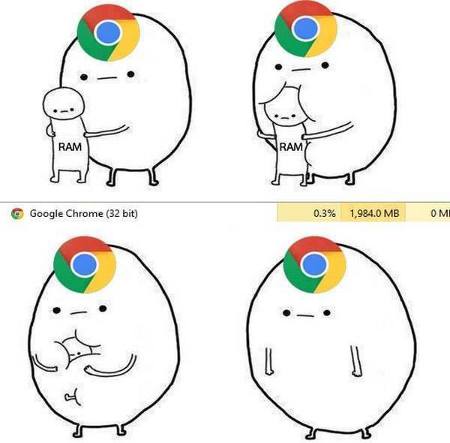
Yo recomiendo no usar Chrome. Aparte del consumo de recursos, los servicios de Google estan siempre corriendo y analizando todo lo que se hace en el PC. Ademas, no es mejor o mas rapido que Firefox o incluso Opera.. Asi que, ¿para que usarlo?.
Mejor cómprate una buena PC, no seas pobre. Así no te darás cuenta que usas Chrome.
Muy bueno.
yo lo simplificaría a recomendar usar firefox que es mas rápido seguro y estable y no te espía todo movimiento que hagas como la basura de google .
Presioné Shift + Esc y la pestaña de marcianos es la que más consumía, casi 450 megas! ante los 8 GB de RAM que tengo no importa mucho ^_^
Prefiero firefox, pero es cierto que cuando una ventana se bloquea, entonces se bloquean todas las páginas abiertas por completo.
ohhhh buenos consejos hery.
Eso es en la pc, imaginense en el móvil 😓
Buen consejo Henry… Se agradece
Por eso me pasé a Opera que es mas liviano de Chrome a pesar de usar su mismo motor, es compatible con sus extensiones y tiene una linda pagina de inicio.
Exacto, despues de utilizar mucho tiempo Chrome, me pasé a Opera.. (Me encanta su Pagina de Inicio – personalizable)